C盘容量满了显示红色怎么办
1、首先,右击C盘,选择“属性”项。在“属性”界面中,点击“磁盘整理”项。
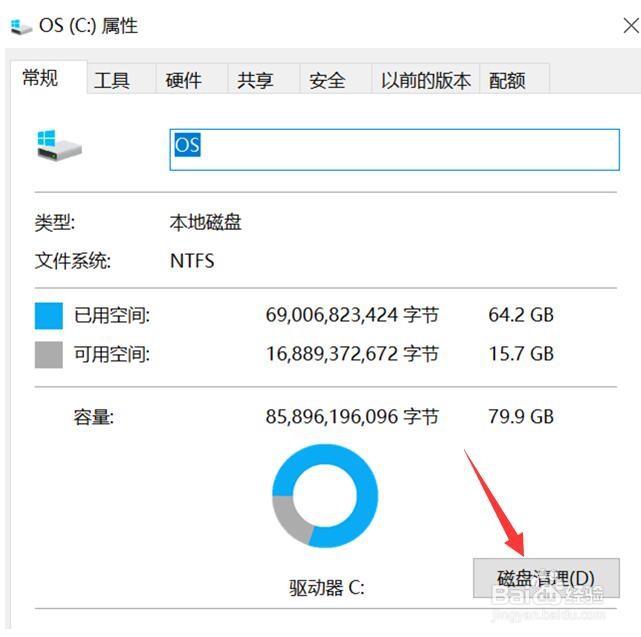
2、接下来就可以选择相应的临时文件,点击“立即清理”按钮来实现磁盘空间的释放。
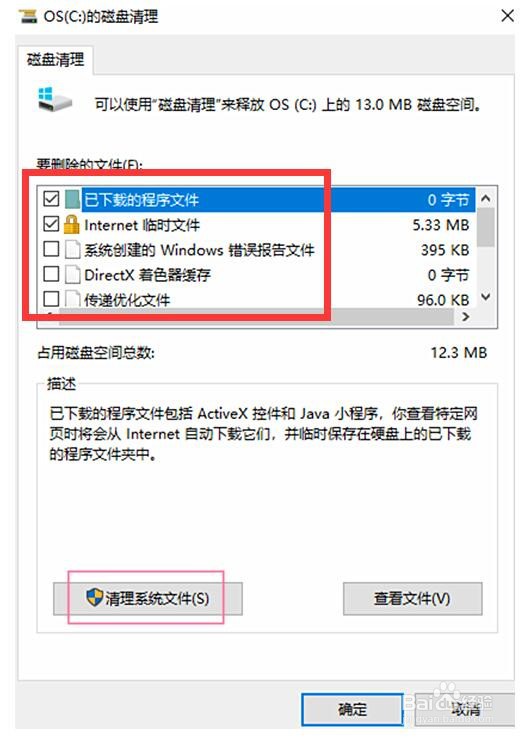
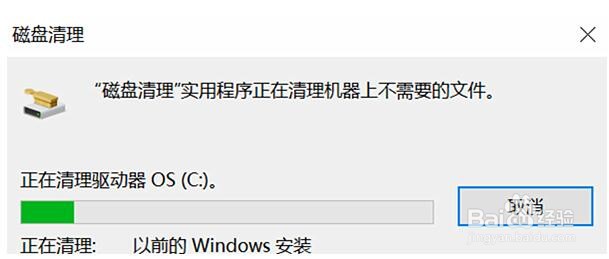
3、同时我们还可以开启磁盘感知功能,按时自动清理磁盘临时文件。可以通过“设置”界面中的“磁盘存储”项来查看。
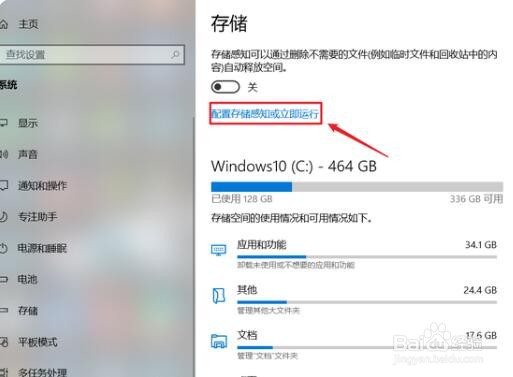
4、在此我们可以开启“磁盘自动清理”功能,按规定时间自动完成磁盘的清理操作。
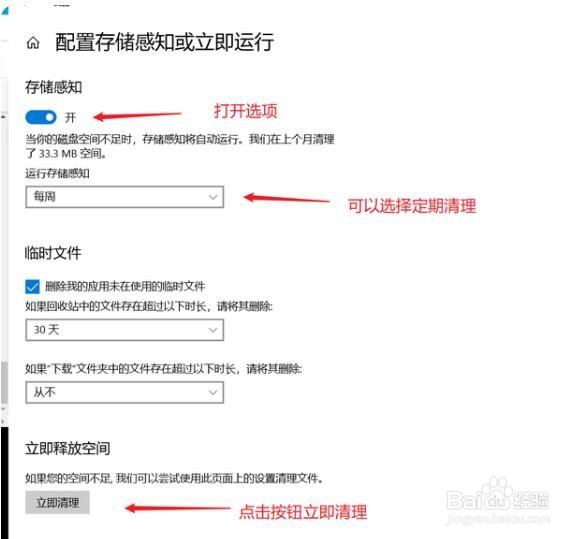
5、当然,最有效的解决办法,就是利用磁盘分区工具,对C盘进行扩容操作。首先,将相邻的D盘进行修改空间操作。
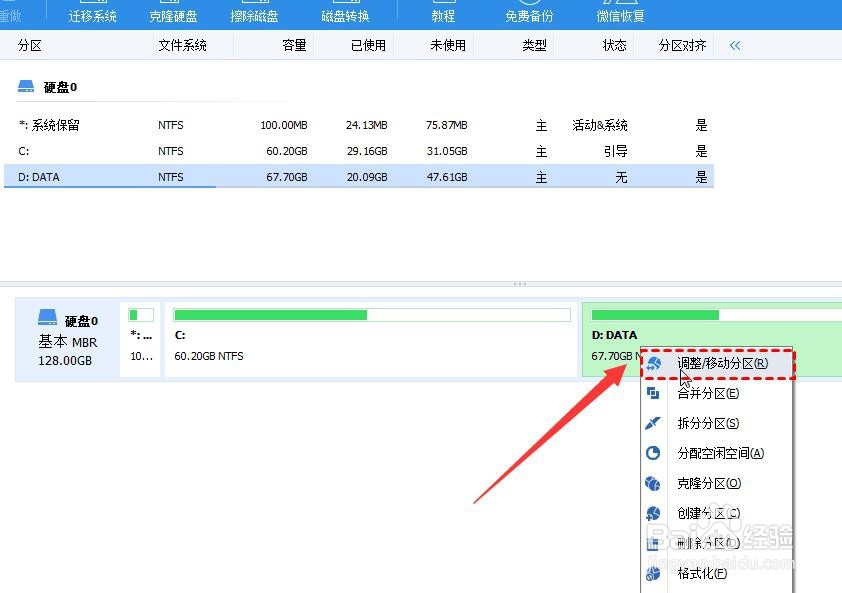
6、从D盘左侧划分出一部分空闲空间。
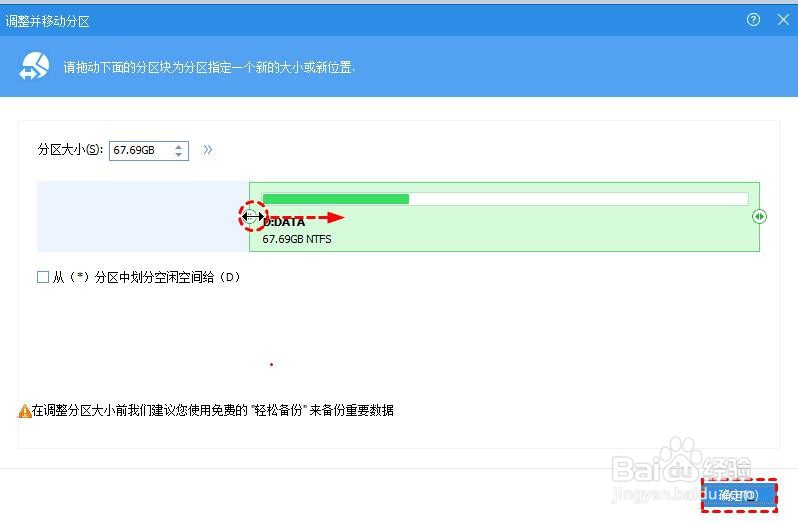
7、接着对C盘进行调整容量操作。
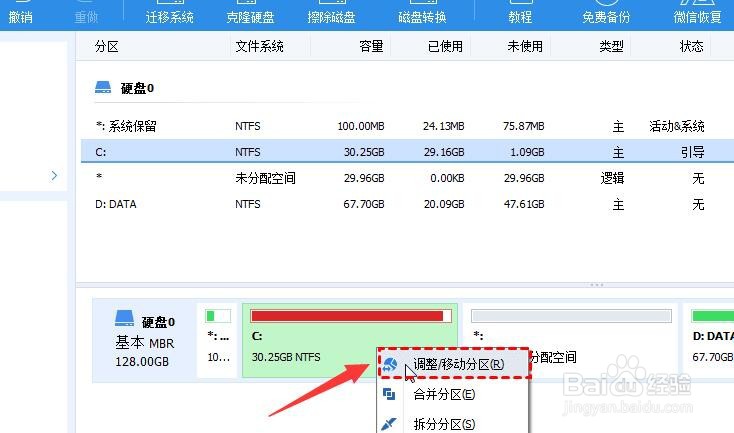
8、然后对C盘进行扩容操作。
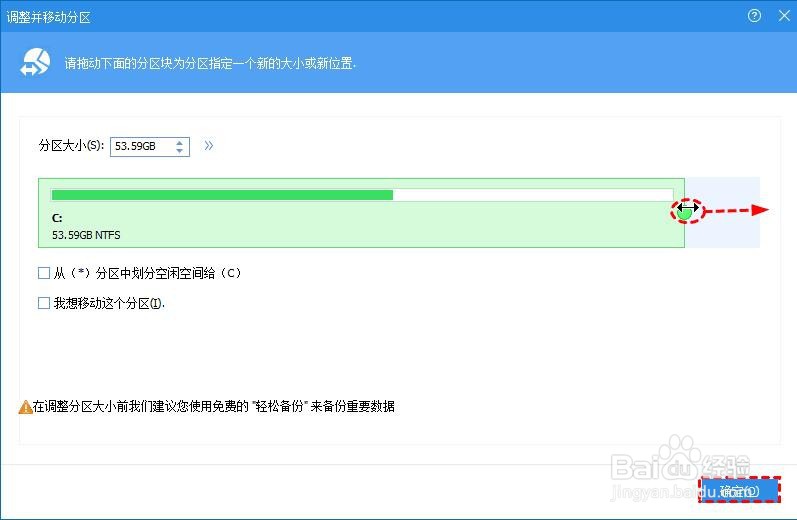
9、最后点击“提交”按钮,执行相应的调整磁盘空间操作即可。
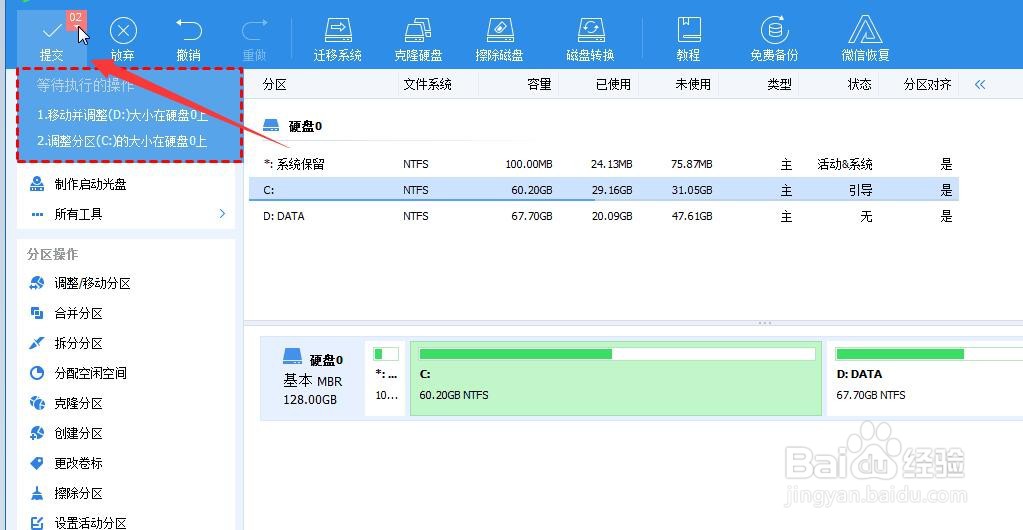
声明:本网站引用、摘录或转载内容仅供网站访问者交流或参考,不代表本站立场,如存在版权或非法内容,请联系站长删除,联系邮箱:site.kefu@qq.com。
阅读量:179
阅读量:86
阅读量:190
阅读量:63
阅读量:71